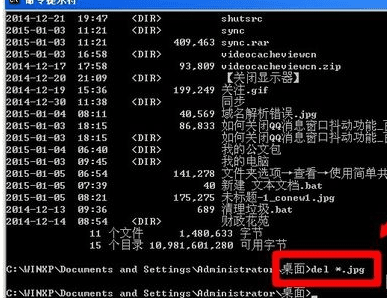dos怎么删除顽固文件
2017-05-11
有些病毒、木马等不良程序会在桌面生存图标文件,并且删除不了,甚至使用优化软件的粉碎机也无济于事,此时不妨使用DOS删除文件的方法,也许会手到病除的。下面就让小编教大家dos怎么删除顽固文件。
dos删除顽固文件的方法
开始→运行→输入:CMD 点击确定(或按回车键),打开命令提示符窗口。
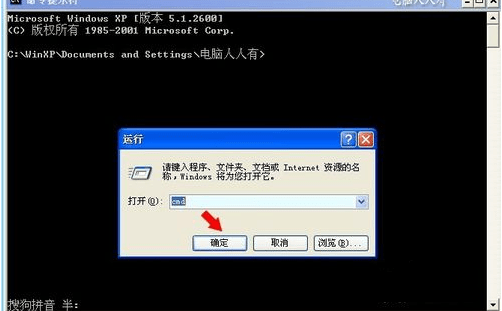
查看命令:dir
因为在dos中的一些路径,可能会不一样,所以要学会随时查看路径,以便识别文件名或者路径。
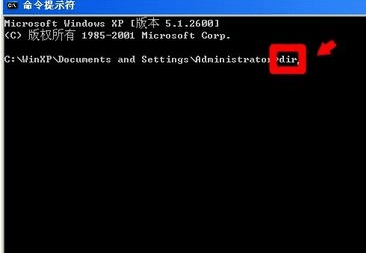
这个dir命令(回车执行命令)是查看当前文件夹中的所有文件和文件夹。
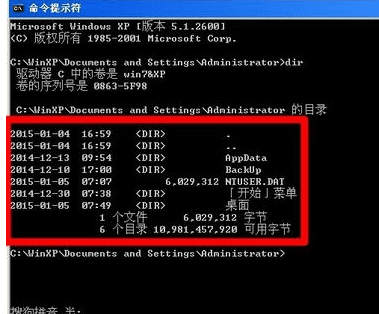
查看其它分区:
如要查看另一个分区,在dir后面加上一个空格,再加上这个分区盘符即可。
命令格式:dir d:(回车执行命令)
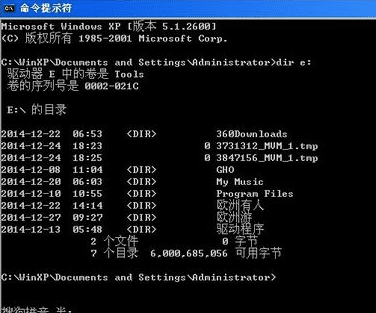
进入命令CD:
如果要查看下级文件夹中的内容,可以使用cd命令,因为之前使用dir命令已经显示了当前文件夹所有的文件或文件夹的名字了。
命令格式:cd (空格)文件夹名称。
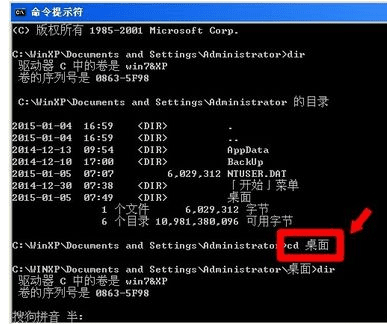
返回命令cd..:
如果在cd命令后面加两个英文状态的句号,就是返回上层目录。
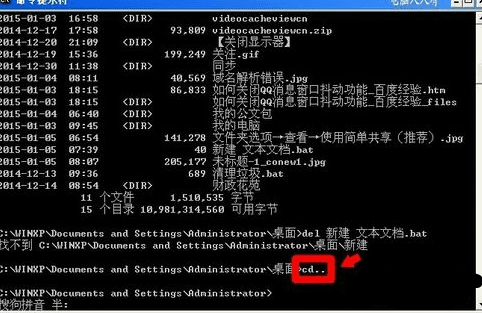
删除命令del:
进入桌面文件夹之后,再使用dir命令查看桌面所有的文件,找到顽固文件使用命令删除即可。
命令格式:del (空格)文件名
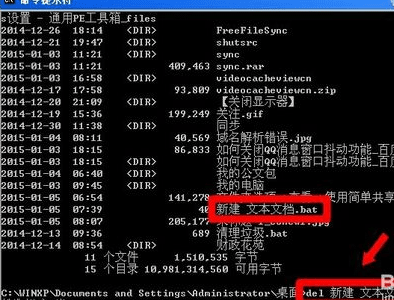
巧用通配符*:
如果与到长文件名,可以将第一个文字输入(不能有相同的文件名,否则会误删),后面加通配符*即可,很省事。
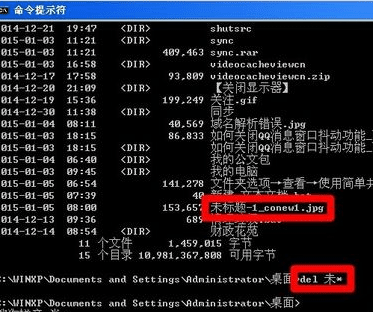
谨慎使用删除命令:
如果使用这个命令:del *.jpg 表示删除当前文件夹中所有为jpg扩展名的文件。
同样,这个命令:del *.* 表示删除当前文件夹中所有的文件(谨慎使用,有时误删之后,连回收站内都没有!)。